本章通过讲解一个换向变速机构的装配设计,重点复习前面学过的装配功能,以及它们的灵活运用:
三维球技术在装配设计过程中的应用
约束装配技术的应用
无约束装配(智能装配)技术的应用
干涉检查
完成图所示的装配。
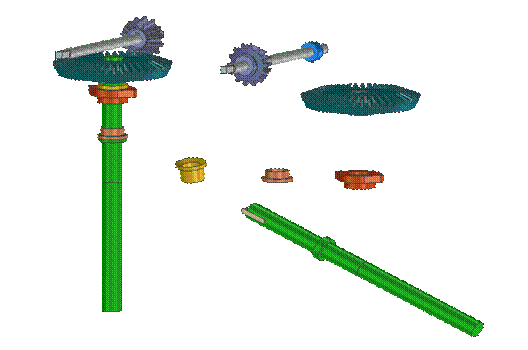
1.建立一个主齿轮副装配设计文件。选择“文件”下拉菜单中的“新文件”命令,在“新建”对话框中选择“设计”。
注:CAXA实体设计并不区分零件设计与装配设计的文件类型和设计界面,对一个装配文件即可以存储零件的全部信息(文件比较大,但可以随意移动与拷贝),也可以只存储零件的位置信息(文件小,与零件完全关联),为用户的设计提供了极大的灵活性。完全支持传统意义上的自底向上设计和自顶向下设计。
2.将设计完成的零件插入装配设计。选择“装配”菜单中的“插入零件/装配”命令。在对话框中查找文件“培训教材\第8章_1\主轴”,并在对话框下部选中“作为链接插入”。
3. 将设计主齿轮副的其它零件插入装配文件。重复2的操作插入以下文件:主齿轮、支撑垫、轴套、衬套。这时您可以选择浏览设计树![]() ,查看所有插入的零件。
,查看所有插入的零件。
4.在左侧的设计树中,结合鼠标左键和Shift键一次选择所有零件,然后选择“装配”菜单中的“装配”命令,这时在浏览树中所有插入零件之上形成一个新的装配项目。鼠标左键点击两次或结合右键修改项目的名称为“主齿轮副”。
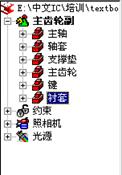
5.将轴套装在主轴上。鼠标拾取轴套进入零件编辑状态,在“标准”工具栏中选择“约束装配”按钮![]() 。点击轴套一次,右键选择“共轴”。点击主轴,点击“约束装配”
。点击轴套一次,右键选择“共轴”。点击主轴,点击“约束装配”![]() 命令,退出约束状态。此步操作的目的是给轴套和主轴施加了一个共轴约束。在今后的设计中如果你不删除这个约束,只能在共轴条件下修改轴套相对主轴的位置。约束装配一般用在设计中比较确定的装配步骤中。拾取轴套,在“标准”工具栏“无约束装配”(智能装配)
命令,退出约束状态。此步操作的目的是给轴套和主轴施加了一个共轴约束。在今后的设计中如果你不删除这个约束,只能在共轴条件下修改轴套相对主轴的位置。约束装配一般用在设计中比较确定的装配步骤中。拾取轴套,在“标准”工具栏“无约束装配”(智能装配)![]() 。用鼠标移近轴套,观察捕捉信息的变化,当靠近轴套大端中心的时候,点击鼠标左键确认。
。用鼠标移近轴套,观察捕捉信息的变化,当靠近轴套大端中心的时候,点击鼠标左键确认。

6.用鼠标移近主轴的台阶上端面,观察捕捉到的信息变化,鼠标左键确认。无约束装配只是移动了零件的位置,在后面的设计过程中你还可以根据需要修改,不受约束的限制。
7. 将衬套与支撑垫装在一起作为一个小组件。鼠标拾取支撑垫,点击“约束装配”![]() 。拾取支撑垫的上表面,鼠标右键选择“贴合”,鼠标拾取衬套的下表面,将两个零件表面对齐。重复以上操作将两个零件“共轴”。选择浏览设计树
。拾取支撑垫的上表面,鼠标右键选择“贴合”,鼠标拾取衬套的下表面,将两个零件表面对齐。重复以上操作将两个零件“共轴”。选择浏览设计树![]() ,在浏览树环境中选中衬套和支撑垫,选择“装配”菜单下的“装配”,将2个零件组成一个组件,以方便后面的设计。
,在浏览树环境中选中衬套和支撑垫,选择“装配”菜单下的“装配”,将2个零件组成一个组件,以方便后面的设计。
8. 将衬套和支撑垫组件与主轴装配在一起。选中组件,用“约束装配”![]() 使组件与主轴共轴。选择“无约束装配”
使组件与主轴共轴。选择“无约束装配”![]() ,使支撑垫的下端面与主轴的顶面对齐。选择三维球工具
,使支撑垫的下端面与主轴的顶面对齐。选择三维球工具![]() ,沿主轴方向移动组件230mm,装配完成。
,沿主轴方向移动组件230mm,装配完成。

9. 将主齿轮与主轴装在一起。鼠标左键拾取主齿轮进入零件编辑状态,用“约束装配”![]() 使主齿轮与主轴共轴。下一步需要利用三维球将齿轮上的键槽与主轴上的键槽对齐。首先需要使主齿轮三维球的某一坐标轴方向与键槽底面垂直。鼠标拾取主齿轮,打开三维球
使主齿轮与主轴共轴。下一步需要利用三维球将齿轮上的键槽与主轴上的键槽对齐。首先需要使主齿轮三维球的某一坐标轴方向与键槽底面垂直。鼠标拾取主齿轮,打开三维球![]() ,按空格键使三维球与主齿轮分离,移动三维球到齿轮上表面的中心,鼠标选中与主轴方向一致的坐标轴,拾取三维球内部控制旋转方向的手柄点击右键,选择与面垂直,然后拾取键槽的底面。
,按空格键使三维球与主齿轮分离,移动三维球到齿轮上表面的中心,鼠标选中与主轴方向一致的坐标轴,拾取三维球内部控制旋转方向的手柄点击右键,选择与面垂直,然后拾取键槽的底面。

10. 按空格键使三维球与主齿轮附和,重复以上操作,但在选择所需垂直的表面时,选择主轴键槽的底面。
11. 用三维球沿主轴的轴线方向移动主齿轮,使齿轮与主轴装在一起。
12. 安装键。利用约束装配(或无约束装配)将键的2个平面分别与键槽的2个平面平行,然后利用三维球技术一次将键装入键槽内。具体步骤用户可以自己尝试。结果见图8-6。装配设计结束后,选择“文件”菜单中的“另存为”命令,将自己的设计结果保存起来,如果您在设计中对参与装配的某个零件做了修改,您可以重新保存这个零件,或者通过拾取这个零件后选择“装配”菜单下的“解除外部链接”。保证您在下次打开这个装配文件时,得到的是经过修改的零件。(注:这时参与装配的原来那个零件不会被修改,但您在退出这个装配设计时,系统会提示您是否对修改过的零件重新保存,如果选择否,则不修改原零件)

13. 检查干涉。CAXA实体设计提供的干涉检查功能可以检查装配过程中出现的零件之间的干涉并形象的表示出来。鼠标拾取整个装配体,选择“工具”菜单下的“干涉检查”。系统经过计算以后检查到键与主齿轮,主齿轮与衬套之间发现干涉,并如图所示对干涉部分加亮显示出来。

这时您可以直接在装配文件内修改发生干涉的地方。
14. 鼠标直接点击零件-键2次,进入智能图素编辑状态,拾取控制厚度方向的手柄,将原来的22改为20。修改衬套组件与主齿轮之间的相对位置,使顶面与齿轮底面对齐。再次选择“工具”菜单下的“干涉检查”,结果显示干涉完全消除了。

15. 装配主齿轮副与副齿轮副。为了减轻计算机系统运行的负担,我们建议用户在完成一个复杂的大型装配设计时,尽可能将装配分成不同的组件,先分别装配这些组件,然后再将这些组件装配起来,完成复杂的装配设计工作。
16. 选择“装配”菜单下“插入零件/装配”命令,在培训光盘中找到副齿轮组.ics这个文件,以链接方式打开。(副齿轮组的装配这里就不介绍了,所需零件在培训光盘中都可以找到,用户可作为练习自己独立完成)

17.正齿轮副与副齿轮副之间的装配不能根据齿面之间的接触关系进行装配,需要结合实际工程设计知识。装配完成的结果见图。

1;所有标注为智造资料网zl.fbzzw.cn的内容均为本站所有,版权均属本站所有,若您需要引用、转载,必须注明来源及原文链接即可,如涉及大面积转载,请来信告知,获取《授权协议》。
2;本网站图片,文字之类版权申明,因为网站可以由注册用户自行上传图片或文字,本网站无法鉴别所上传图片或文字的知识版权,如果侵犯,请及时通知我们,本网站将在第一时间及时删除,相关侵权责任均由相应上传用户自行承担。
内容投诉
智造资料网打造智能制造3D图纸下载,在线视频,软件下载,在线问答综合平台 » CAXA实体设计教程_9.换向变速机构(图文教程)


